Radeon HD 7850にてAMD Eyefinityを活用して縦2画面連結出力や3画面同時出力に挑戦。
○3つ以上のディスプレイに同時に画面を出力
Radeon HD6000, HD7000シリーズで1基のディスプレイアダプターから3台以上のディスプレイに画面を出力する場合は、3台目以降のディスプレイはDisplayPortで接続する必要がある。今のところDisplayPort入力を備えるディスプレイ製品はまだ少ない。代わりにDisplayPort→DVI変換アダプターやDisplayPort→HDMI変換アダプターなどを用いてDVIやHDMIで接続してもよい。
ところで、このDisplayPort変換アダプターには俗に言う「パッシブタイプ」と「アクティブタイプ」があるらしい。言葉だけは噂に聞いていたものの、違いを理解していなかったためすっかり忘れてしまっていた。そして、安く売られていたPLANEX PL-MDPHD02を買ってしまった。3画面に設定しようとすると、「ディスプレイを拡張するには、デスクトップ、またはディスプレイを無効にしてください。」というエラーメッセージが。よく調べてみると、この変換アダプターはパッシブタイプであるらしい(メーカー非公表)。パッシブタイプの変換アダプターを使うとグラフィックアダプター上ではHDMIとして扱われるため、既にHDMIやDVIで2画面表示している場合はいずれか1画面を無効にしなければならない。そこで、Eyefinityに正式対応する玄人志向 DP-HDMI/Aを買い直してこれに交換したところ、無事に3画面を表示できた。PLANEXのパッシブ変換アダプターはAmazonで購入したのだが、ちゃんと理由を書いて返品したところ全額返金してもらえた。
3画面出力の設定はCatalyst Control Centerからはもちろん、Windows標準の設定画面でも設定できる。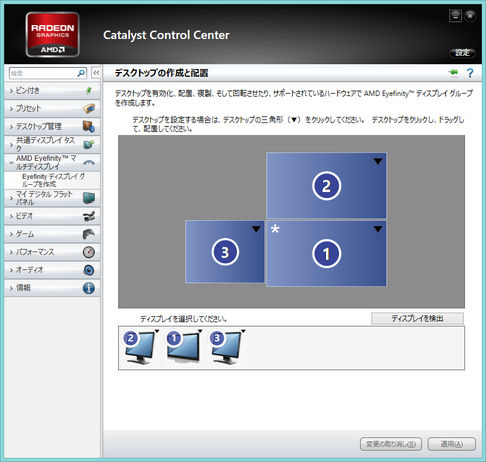
DisplayPort変換アダプターのパッシブタイプとアクティブタイプ(どちらも俗称)との技術的な違い
- パッシブタイプ(Cable adapter) - ただ単純に端子の形状と信号の電圧レベルを変換するアダプター。グラフィックアダプターはパッシブタイプの変換アダプターを認識すると、DVIやHDMIとして信号をDisplayPort端子に出力する。変換アダプターはその信号に変更を加えることなく、端子と信号レベルだけを変換する。グラフィックアダプターにおいて出力はHDMIやDVIとして扱われる。
DisplayPort端子(準DVI信号) → 変換アダプター → DVIケーブル(DVI信号) - アクティブタイプ(Cable adapter with a built-in activce protocol converter) - 正真正銘、DisplayPortの信号をDVIやHDMIの信号に変換するアダプター。つまり、変換アダプターはDisplayPortの信号を受け取ってDVI/HDMIの信号を生成する。グラフィックアダプターにおいて出力はDisplayPortとして扱われる。
DisplayPort端子(DisplayPort信号) → 変換アダプター → DVIケーブル(DVI信号)
パッシブタイプDisplayPort変換アダプター接続時のDisplayPort端子の信号割り当ては下記ページの「DisplayPortデュアルモードソースデバイスにおけるDVI/HDMI出力のピン割り当て」を参照。
→ PCディスプレイ出力端子のピン割り当て [IBM互換機]
○縦2画面を結合 - 複数の画面を1つの画面(ディスプレイグループ)とする
1. Catalyst Control Centerを開く
2. 「AMD Eyefinity マルチディスプレイ」→「Eyefinity ディスプレイ グループを作成」を選択。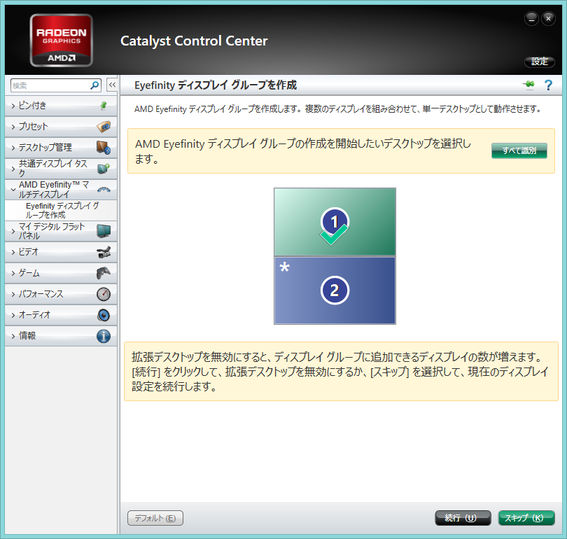
3. 一番左または上に配置するディスプレイを選択して、「続行」ボタンをクリック。配置は後でも変更可能。
4. ディスプレイグループのレイアウトを選択。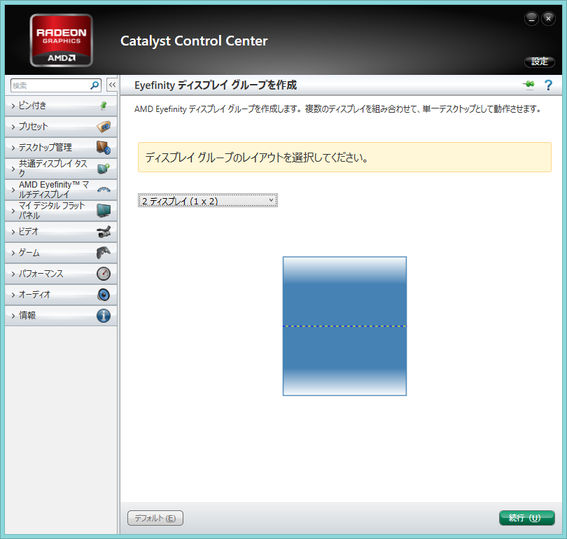
5. ディスプレイグループに追加するディスプレイを選択。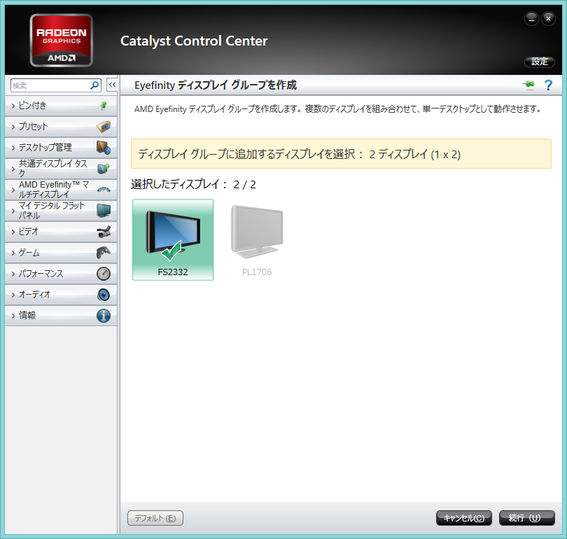
6. 作成完了。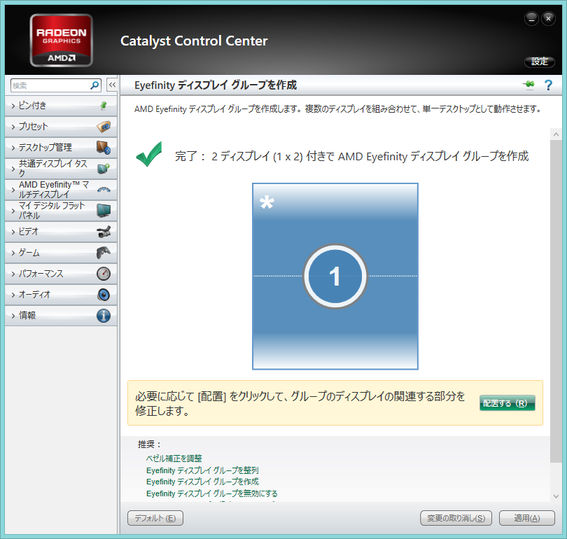
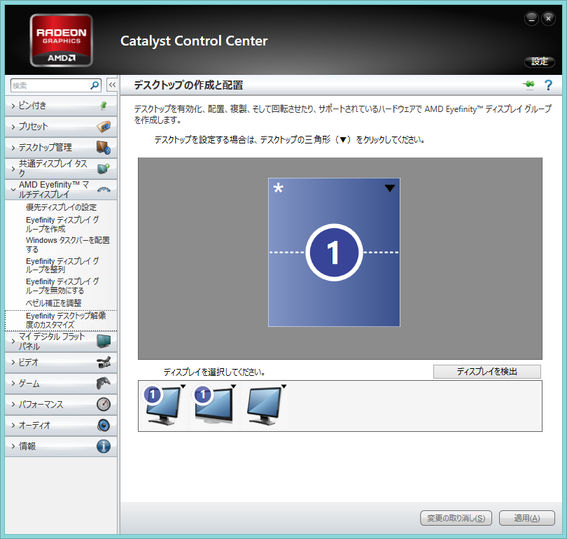
※上下・左右の配置が逆になってしまった場合
「AMD Eyefinity マルチディスプレイ」→「Eyefinity ディスプレイ グループを整列」を選択。全画面が青色になっているディスプレイに対応する位置を設定画面で選択する。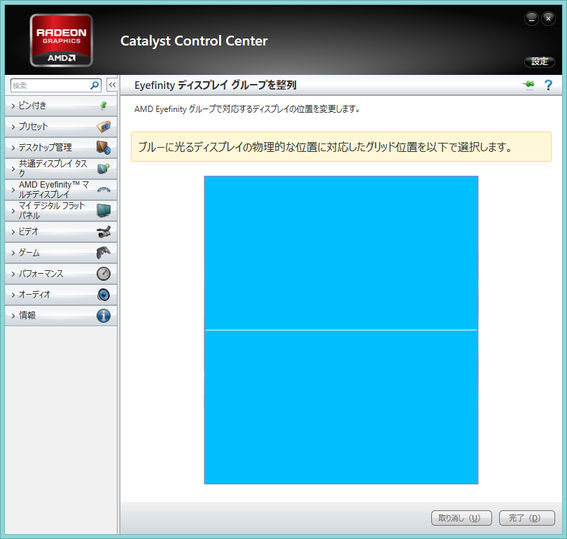
これが1920x2160ドット表示。縦長表示はPDFやペーパースキャン画像の閲覧・編集に非常に便利で、長文テキストやWebページの閲覧も楽に。視野が一気に広がって、何だかとても新鮮(不思議?)な感じがする。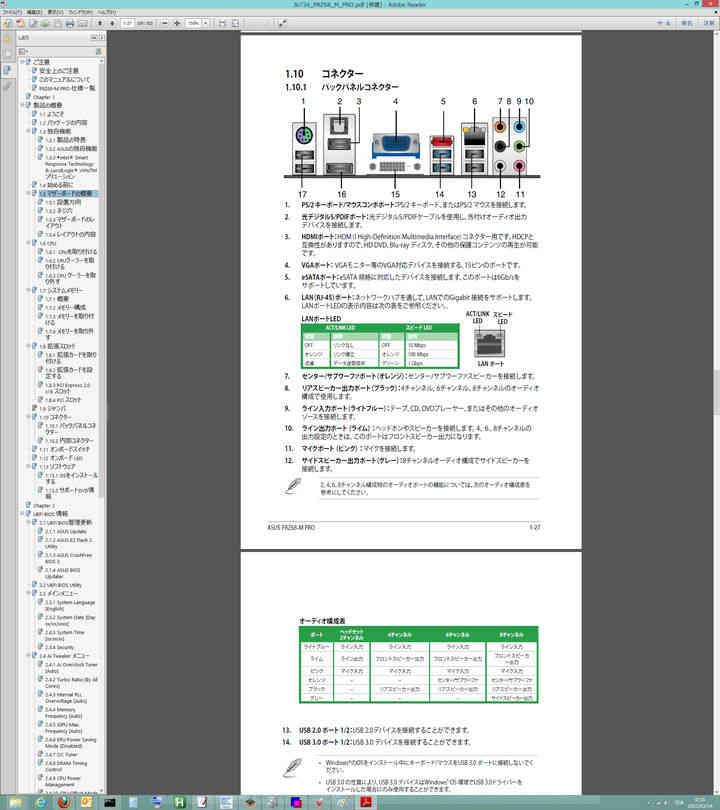
[EOF]
![Image: AMD Eyefinityで縦2画面連結や3画面同時出力 [Radeon]](/blog/img/g13/ed419468a64e43d9a9a241f043c2a9d5.jpg)